生活中,不少人也喜欢拍摄视频发抖音。而很多人都不知道怎么在抖音视频中添加文字。抖音视频字幕是怎么加上去的呢?一起看看文中的介绍吧。

抖音视频字幕添加教程
1、大家可以下载【小影】剪辑软件,或者其他的【短视频剪辑工具大全】,下载好之后打开App,点击底部【视频编辑】然后选择顶部的【视频剪辑】;

2、选择想要编辑的视频点击右上角【下一步】;

3、接着在底部的【素材效果】中选择【字幕】;

3、输入自己想要描述的文字,蓝色的小标记是可以放大缩小文字,按住方框可以移动文字的位置;

4、然后大家也可以选择字体出现的样式,然后点击右下角的绿色【√】;
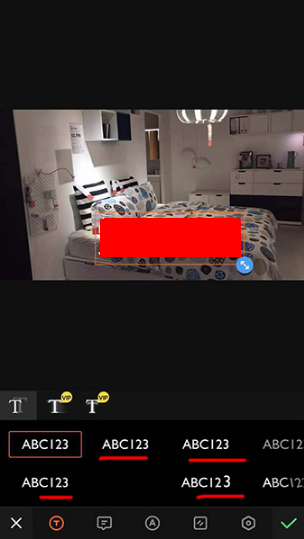
5、然后可以选择字幕出现的时间,点击完成,在视频下方有一条绿色的就是字幕出现的时间点;
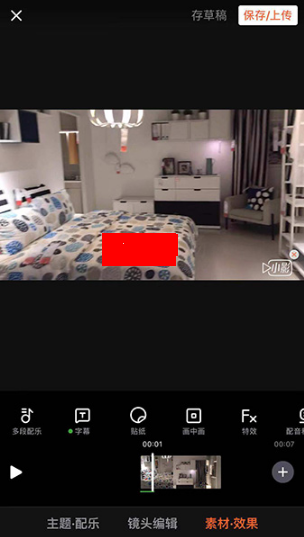
6、完成之后还可以继续对后面的视频添加其他的字幕。
